Как изменить зарегистрированного владельца и название компании в Windows 7, Vista и XP
Microsoft Виндоус виста Windows Xp Windows 7 / / March 17, 2020

При установке Windows 7, Виндоус виста, или Windows XP в первый раз вам нужно было ввести имя владельца и название организации / компании. Обычно нет необходимости изменять эти настройки. Тем не менее, что, если есть опечатка, или что, если вы не являетесь первоначальным владельцем, и вы хотите изменить эту информацию?
Например, если вы откроете практически любое приложение, которое поставляется с Windows, и щелчокПомогите, Около Вы увидите зарегистрированного владельца и название организации.
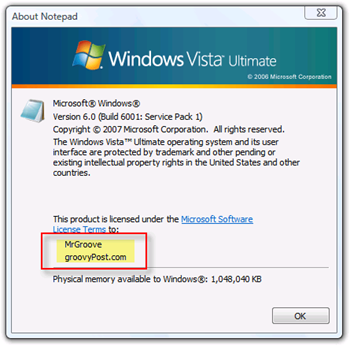
Опять же, хотя это не имеет большого значения, если вы мне нравитесь, это мелочи, которые сводят вас с ума :)
Так что, к сожалению, Windows 7, XP и Vista У меня нет простого способа решить эту проблему. Тем не менее, следуя этому практическому руководству, мы можем исправить ситуацию всего за несколько минут.
Обратите внимание, что перед тем, как мы начнем, реестр Windows очень чувствителен, и вы легко можете сделать компьютер неработоспособным, если вы не знаете, что делаете. Вот почему это руководство здесь!
Изменить зарегистрированного владельца
1. Для начала, Cоблизывание Стартовое меню значок, затем Tип в Regedit и НажмитеВойти; Программа Regedit должна появиться выше, Cоблизывание Regedit открыть это
Примечание. Несмотря на то что указанные шаги относятся к Windows 7 и Windows Vista, процесс для Windows XP такой же. Просто нажмите - Пуск, Выполнить и введите Regedit, чтобы открыть редактор реестра Windows.
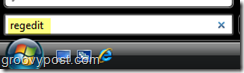
2. Откроется Контроль учетных записей пользователей, щелчокПродолжитьесли у вас нет ранее Отключил Windows Vista UAC
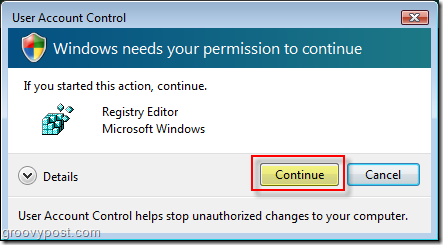
3. Теперь, когда реестр открыт Navigate к следующему ключевому месту в Меню навигации по дереву
HKEY_LOCAL_MACHINE \ ПРОГРАММНОЕ ОБЕСПЕЧЕНИЕ \ Microsoft \ Windows NT \ CurrentVersion
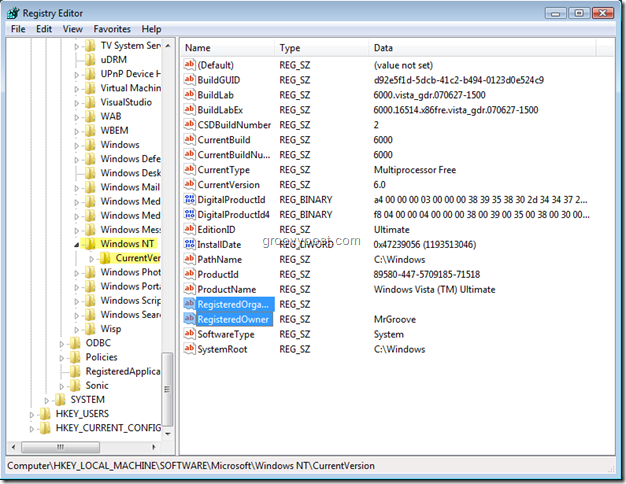
4. Две ключевые записи Изменить находятся RegisteredOrganization и RegisterdOwner; изменить их просто Двойной кликкаждыйзапись открыть редактор ключей, а затем Типвашновыйимя; сохранить изменения щелчокOk
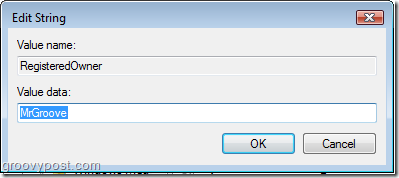
Когда вы закончите близко Редактор реестра.
После ваших изменений перезагрузка не требуется. Просто откройте Блокнот или запустите WinVer.exe из командной строки, чтобы проверить информацию о новом Владельце! GROOVY а?

